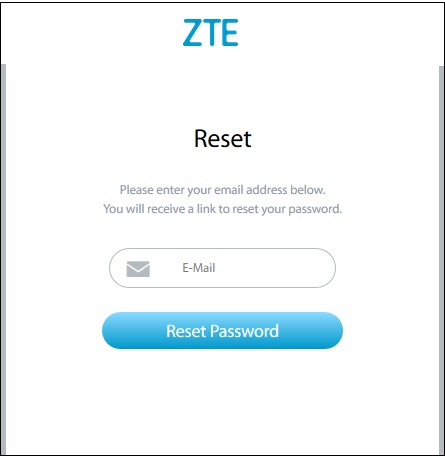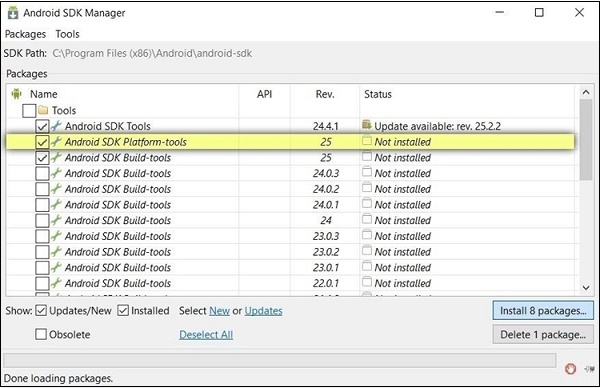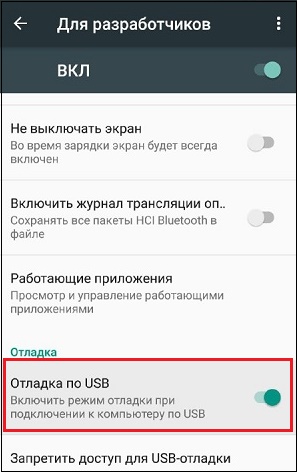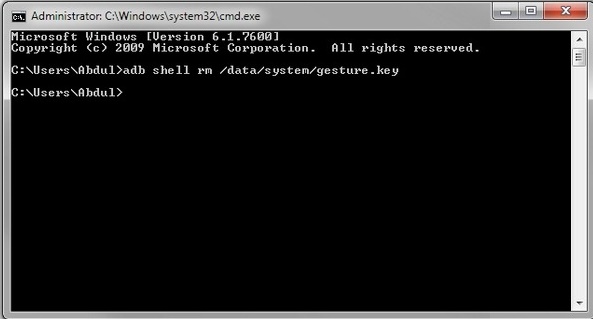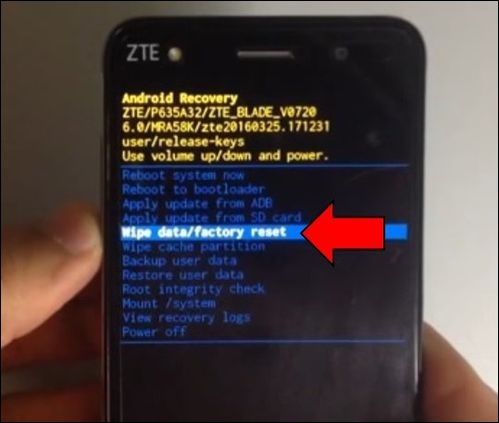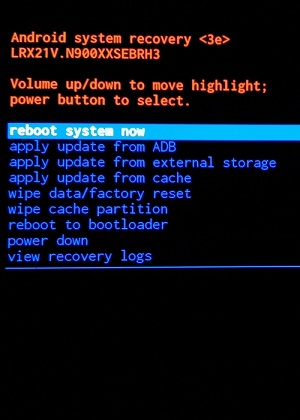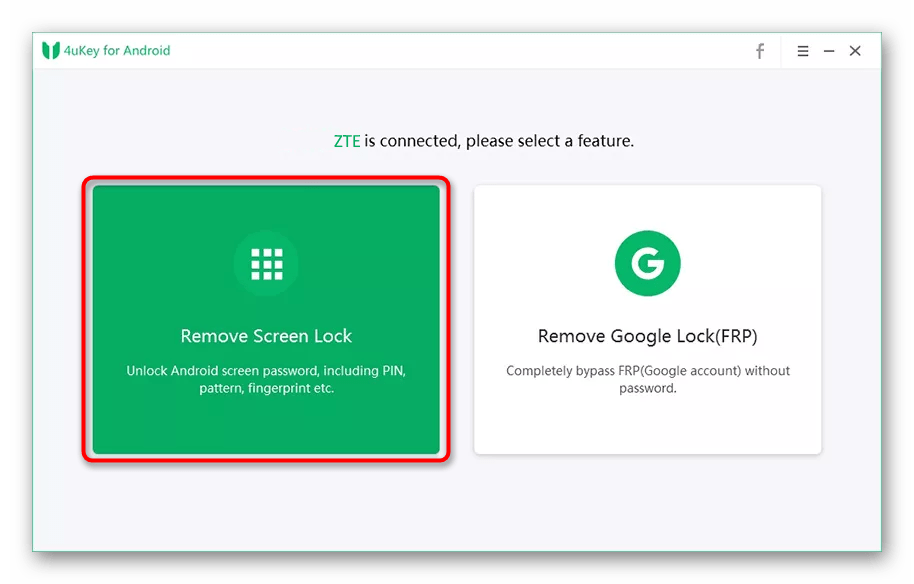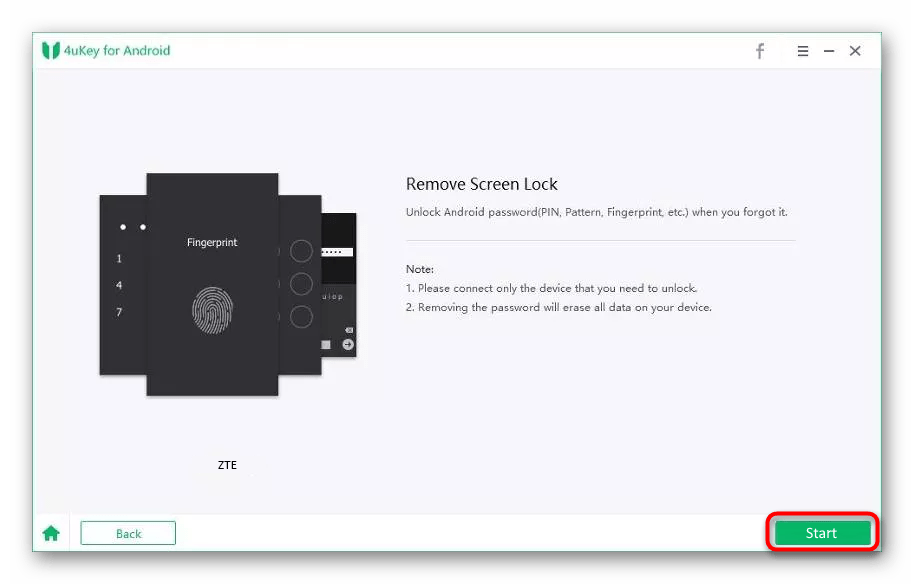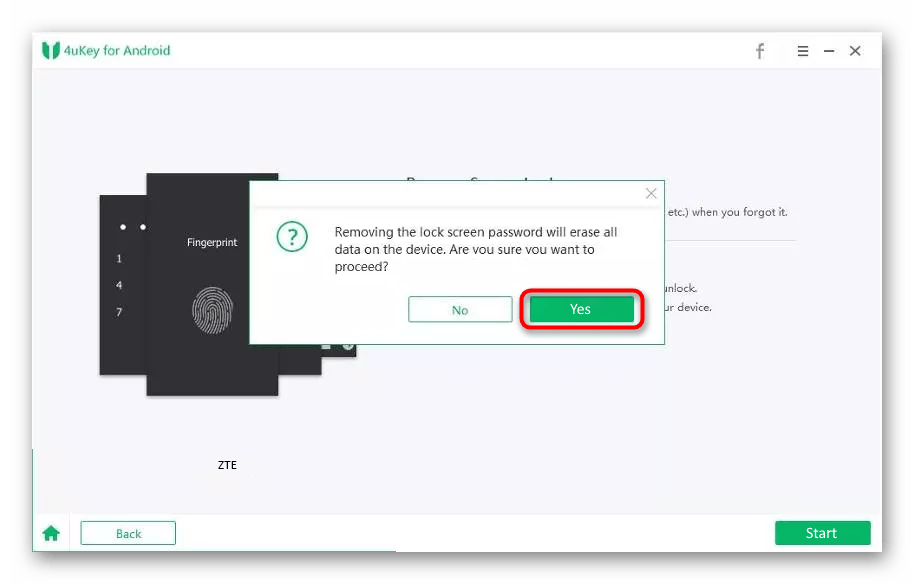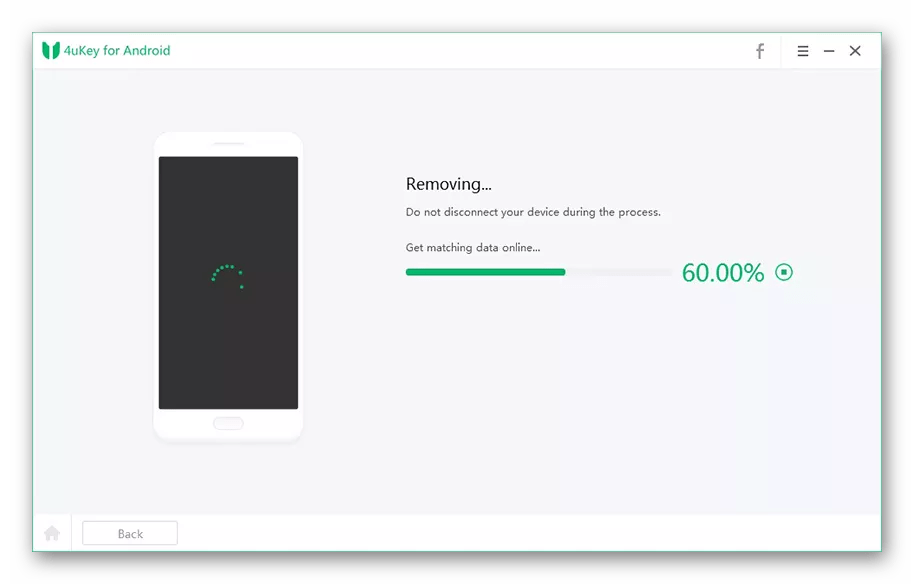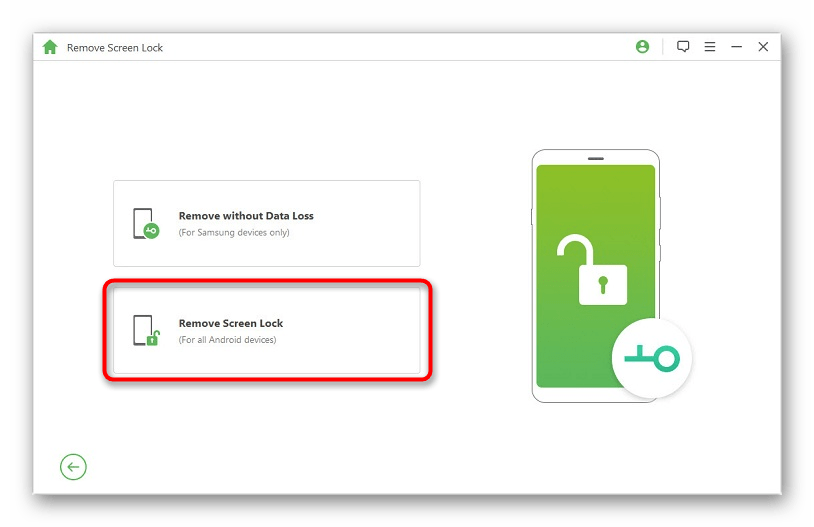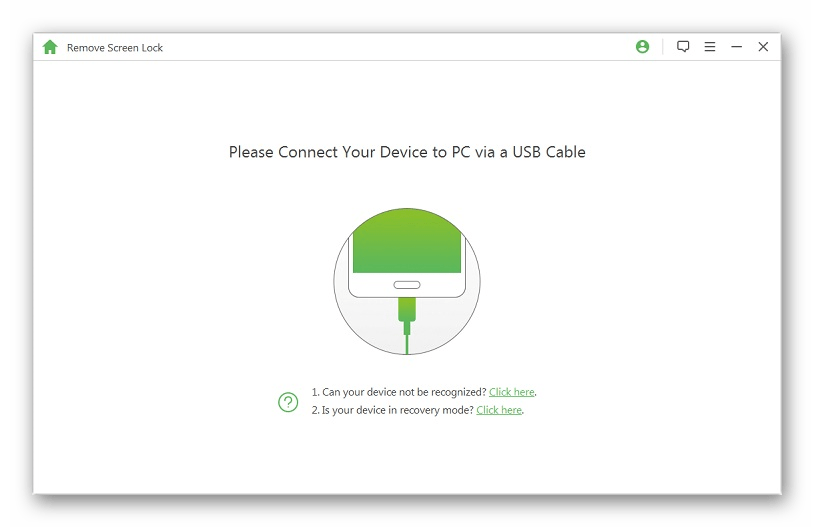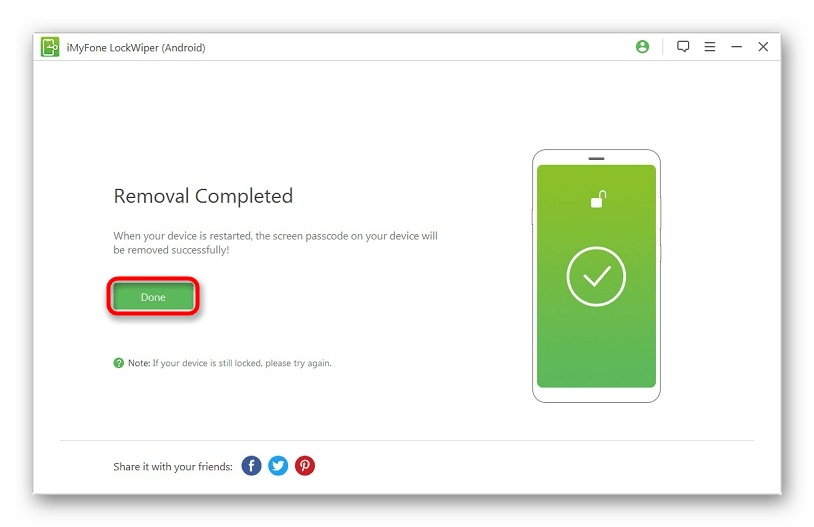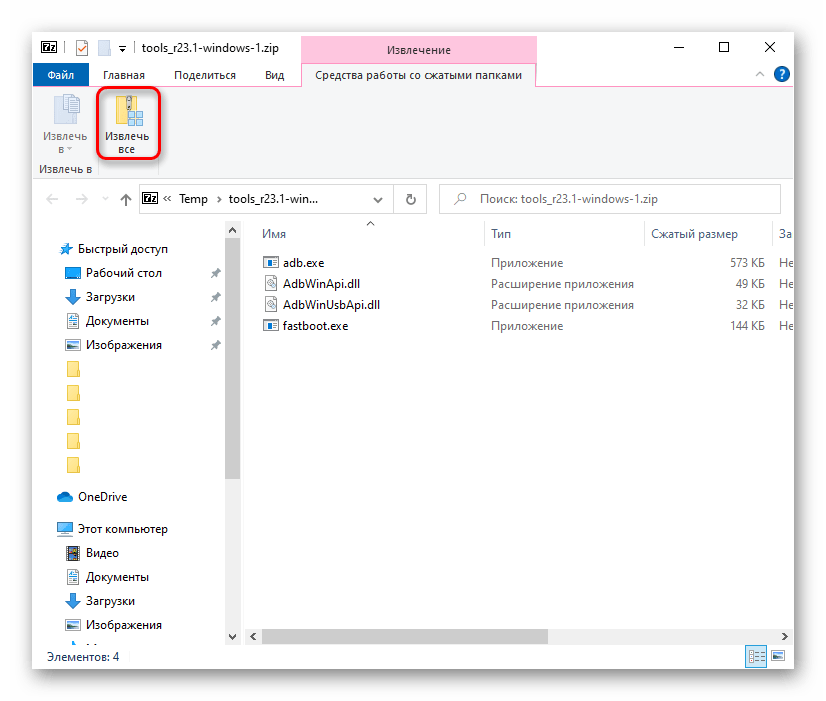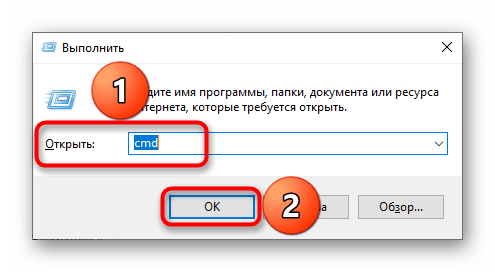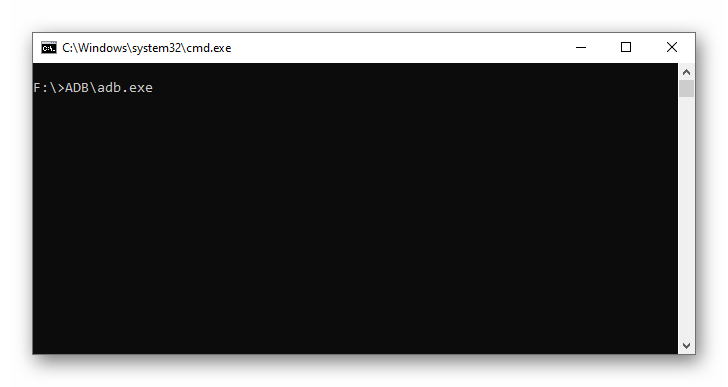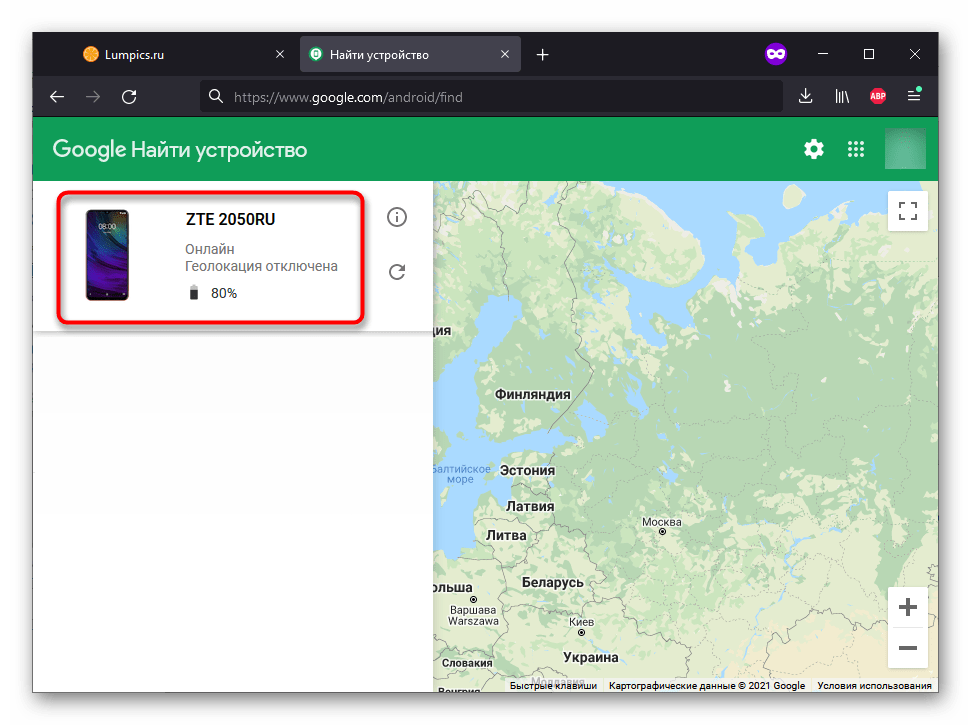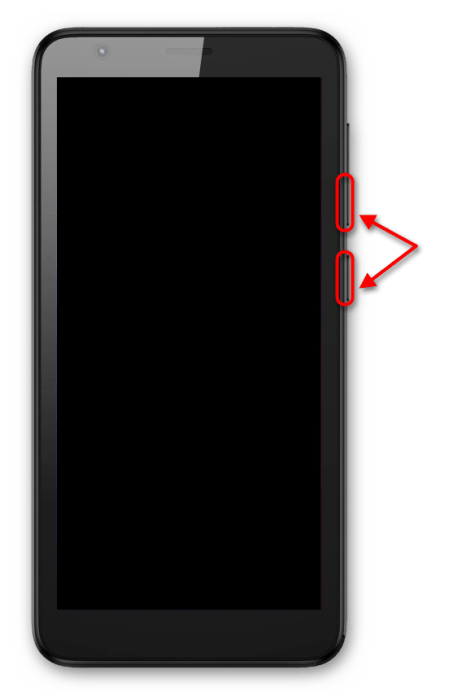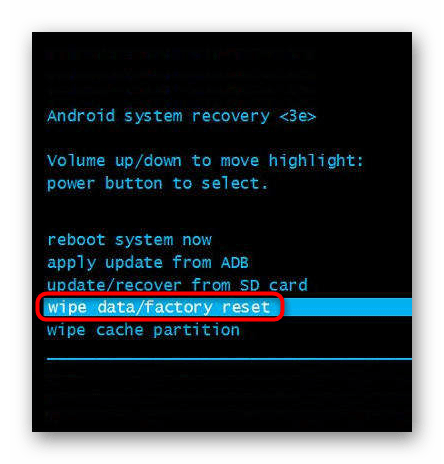- Как разблокировать ZTE если забыл пароль
- Способ разблокировать телефон ZTE с помощью функционала Google
- Получение доступа с помощью сайта ZTE, если забыл пароль
- Разблокировка телефона с помощью функционала ADB
- Обход пароля на ZTE с помощью сброса до заводских настроек
- Заключение
- Как снять графический ключ на смартфоне ZTE
- Способ 1: Специализированные программы
- Вариант 1: 4uKey for Android
- Вариант 2: iMyFone LockWiper (Android)
- Способ 2: Android Debug Bridge
- Способ 3: Сброс до заводских настроек
- Вариант 1: «Найти устройство»
- Вариант 2: Меню Recovery
- Способ 4: Google-аккаунт
Как разблокировать ZTE если забыл пароль
Человеческая память не совершенна. Не пользуясь какое-то время нашим телефоном ZTE, мы можем однажды обнаружить, что позабыли данные для доступа к нашему гаджету. Неоднократные попытки вспомнить их не дают какого-либо результата. Что же делать? Ниже разберём, каким образом разблокировать мобильный телефон ZTE, если не помню пароль. А также какие способы для этого существуют.
Способ разблокировать телефон ZTE с помощью функционала Google
Если у вас довольно «древний» Андроид-телефон, тогда для разблокировки ZTE нам понадобится ваш Гугл-аккаунт, использующийся на вашем гаджете . Учтите, что описанная ниже техника работает только для архаичных версий телефонов на базе ОС Андроид 4.4 или ниже .
Осуществите следующее, если забыли пароль:
- Включите ваш телефон;
- Когда телефон затребует пароль, просто введите любой неправильный 5 (или более) раз подряд;
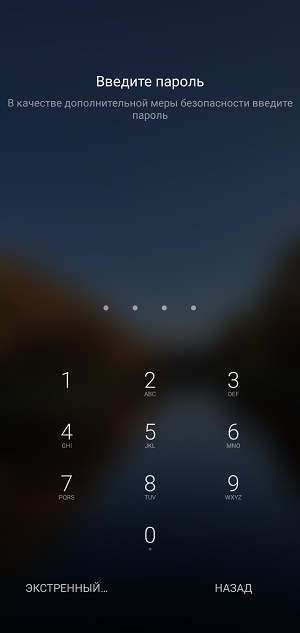

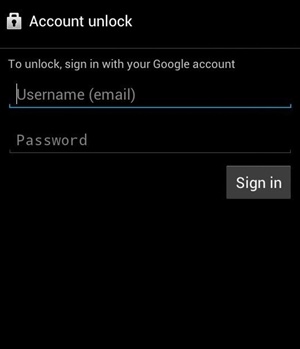
Получение доступа с помощью сайта ZTE, если забыл пароль
Вы можете сбросить пароль телефона ZTE посетив официальный сайт и воспользовавшись опцией восстановления данных. Данный способ аналогичен сбросу пароля учётной записи на любом веб-сайте.
Выполните следующее для разблокировки:
- Выполните переход на zteusa.com;
- В поле « E-Mail » введите затребованный е-мейл адрес, связанный с вашей учётной записью ZTE. Обязательно используйте тот же электронный адрес, который вы используете в своём смартфоне, для доступа к соответствующим услугам;
- После ввода вашего е-мейла нажмите на « Reset password »;
- Теперь будет необходимо проверить вашу электронную почту, на которую придёт письмо от ZTE. Следуйте изложенным в письме инструкциям для сброса пароля вашей учётной записи;
- После сброса пароля используйте новый доступ для разблокировки вашего гаджета.
Разблокировка телефона с помощью функционала ADB
Ещё одним методом, позволяющим обойти блокировку телефона ZTE, является использования инструментария « ADB » (акроним от «Android Debug Bridge»). Данный способ будет работать при условии, что на вашем гаджете включена отладка по USB. Кроме того, вашему девайсу должно быть разрешено подключаться через ADB, иначе описанное ниже работать не будет.
Если вы забыли свой пароль от ZTE, осуществите следующее:
- Загрузите на ваш ПК «ADB» (например, с developer.android.com);
- Запустите инсталлятор, и загрузите все необходимые пакеты для вашей системы;
- С помощью ЮСБ-кабеля подключите ваш гаджет к ПК и убедитесь, что компьютер видит ваш телефон. На вашем телефоне должна быть включена отладка по ЮСБ. Для этого перейдите в « Настройки », далее выберите « О телефоне », и коснитесь опции « Номер сборки » семь раз подряд. Это активирует параметры разработчика на вашем устройстве. Далее перейдите в «Настройки» — « Параметры разработчика » и включите функцию отладки по ЮСБ;
- Перейдите в каталог ADB и откройте из него командную строку;
- Затем введите там следующее:
И нажмите на Энтер.
Как только команда будет выполнена, перезагрузите ваш телефон ZTE. Запрос пароля исчезнет.
Обход пароля на ZTE с помощью сброса до заводских настроек
Восстановление заводских настроек вашего девайса – удобный способ разблокировать телефон ZTE если не помните пароль. Статистически данный метод используется большинством пользователей, не знающих, как разблокировать свой телефон. Учтите, что данный метод стоит использовать только в том случае, если другие методы снятия блокировки экрана не работают. Ведь в случае его использования сброс телефона удалит все ваши данные, хранящиеся в памяти устройства.
Для сброса девайса:
- Выключите ваш гаджет;
- Далее одновременно нажмите и удерживайте кнопки « Громкость вверх » и « Питание »; Появится меню загрузчика (bootloader);
- С помощью кнопок « Громкости » установите курсор на « Recovery Mode ». Нажмите на кнопку « Питание » для его выбора на вашем ZTE;
- Далее одновременно нажмите и отпустите кнопки « Питание » и « Громкость вверх ». Откроется меню восстановления (Recovery Mode);
- В меню восстановления с помощью кнопки « Громкость вниз » вашего телефона установите курсор на опции « Wipe Data/Factory Reset » и нажмите кнопку питания для его выбора;
- Далее установите курсор на « Yes » и вновь нажмите « Питание » для подтверждения;
- Появится следующее меню. Выберите там опцию « Reboot system now » и подтвердите указанную операцию, нажав на кнопку « Питание »;
- После этого система будет перезагружена и вы сможете пользоваться её возможностями.
Заключение
Выше мы перечислили перечень методов, позволяющих разблокировать смартфон ZTE, если вы по какой-то причине забыли его пароль. Наиболее действенным методом является сброс телефона до заводских настроек. Это позволит восстановить нормальный функционал девайса и получить к нему непосредственный доступ. При этом учтите, что все ваши файлы и прогресс в играх может быть потерян. Потому используйте данный радикальный метод в самом исключительном случае, осознавая все последствия от реализации данного шага.
Источник
Как снять графический ключ на смартфоне ZTE
Способ 1: Специализированные программы
Приложения, позволяющие снять защиту с девайса, зачастую являются платными, но у большинства их них есть ознакомительная версия. Все рассмотренные далее способы требуют подключения к компьютеру по оригинальному USB-кабелю, поддерживающему не только зарядку, но и передачу данных.
Обратите внимание! Условиями использования программного обеспечения подразумеваются снятие блокировки исключительно на собственном мобильном устройстве. В любом другом случае вы сами несете юридическую ответственность за собственные действия.
Вариант 1: 4uKey for Android
Программа обладает демонстрационной версией, наделённой достаточной функциональностью для решения проблемы из темы статьи.
- Соедините компьютер и смартфон по USB.
- На стартовом экране выберите вариант «Remove Screen Lock».
Ознакомьтесь с информацией о том, что будет сделано (произойдёт полная очистка настроек девайса и файлов, установленных пользователем), и кликните «Start».
Подтвердите действия, щёлкнув «Yes».
Воспользуйтесь кнопкой «Done», чтобы закрыть Tenorshare 4uKey.

Вариант 2: iMyFone LockWiper (Android)
Ещё одно решение, схожее с предыдущим, подойдёт для разблокировки любого телефона на Android.
- Открыв приложение, щёлкните «Remove Screen Lock». Вариант «Remove without data loss» доступен только обладателям девайсов бренда Samsung.
Выберите марку и модель девайса, после чего кликните «Start to unlock».
По завершении процесса нажмите «Done».
Важно! Старайтесь не трогать кабель без надобности, чтобы избежать разрывов подключения.
Способ 2: Android Debug Bridge
ADB предоставляет широкие возможности взаимодействия с системой через ПК.
Обратите внимание! Способ работает только при доступности отладки по USB. Если функция не активировалась ранее, представленная ниже инструкция не подойдёт.
- Загрузив ADB с официального сайта, откройте пакет с помощью любого архиватора. С этой задачей справится также встроенный Проводник. Нажмите кнопку «Извлечь все».
Щёлкните «Обзор…», чтобы перейти к выбору директории.
Откройте существующий пустой каталог или создайте новый. Воспользуйтесь кнопкой «Выбор папки», чтобы файлы были извлечены сюда.
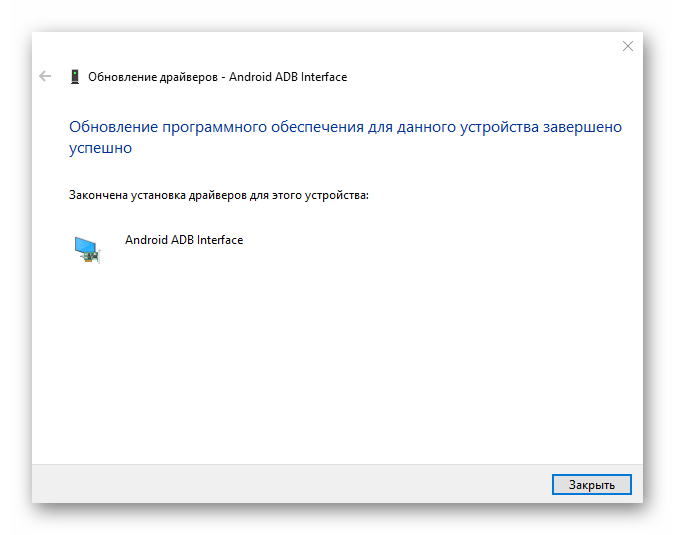
Укажите путь к программе ADB, выбранный на третьем шаге текущей инструкции (например, F:\ADB\adb.exe ), но ничего не нажимайте.
Удалите файл, содержащий данные для входа, добавив к предыдущей строке ADB shell rm /data/system/gesture.key и воспользовавшись клавишей Enter. Для быстрой вставки текста в консоль используйте правую кнопку мыши.
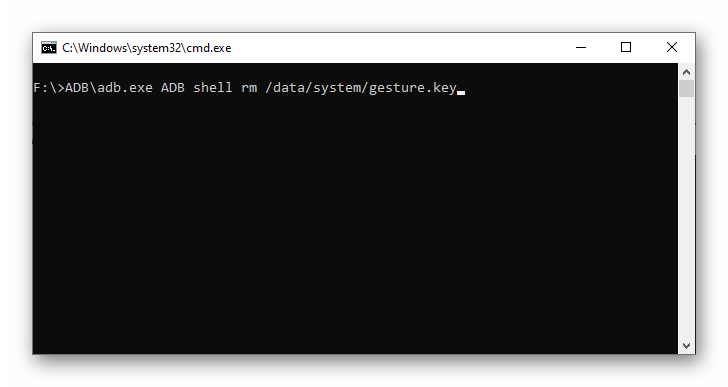
Способ 3: Сброс до заводских настроек
Метод обладает стопроцентной эффективностью, однако рекомендуется к использованию только в качестве крайней меры.
Важно! Действия, описанные ниже, приведут к полной очистке встроенного хранилища от находящихся на нём файлов, не относящихся к работе операционной системы. Процесс не повлечёт за собой форматирование microSD-карты.
Вариант 1: «Найти устройство»
Сервис от Google позволяет взаимодействовать с девайсом онлайн. Он задумывался как панель управления телефоном в случае его кражи либо утери, однако представленная функциональность позволяет также использовать решение для сброса графического ключа.
Обратите внимание! Способ не сработает, если телефон не подключён к интернету.
- Используя кнопку выше, откройте страницу ресурса Find My Device. Если понадобится, авторизуйтесь, введя логин (email либо номер телефона) и пароль.
Подождите, пока Google обновит сведения об устройствах. Как только процесс закончится, щёлкните название девайса в левом меню.
Выберите действие «Очистить устройство». Возможно, понадобится ввести пароль от профиля снова. Действие необратимо!
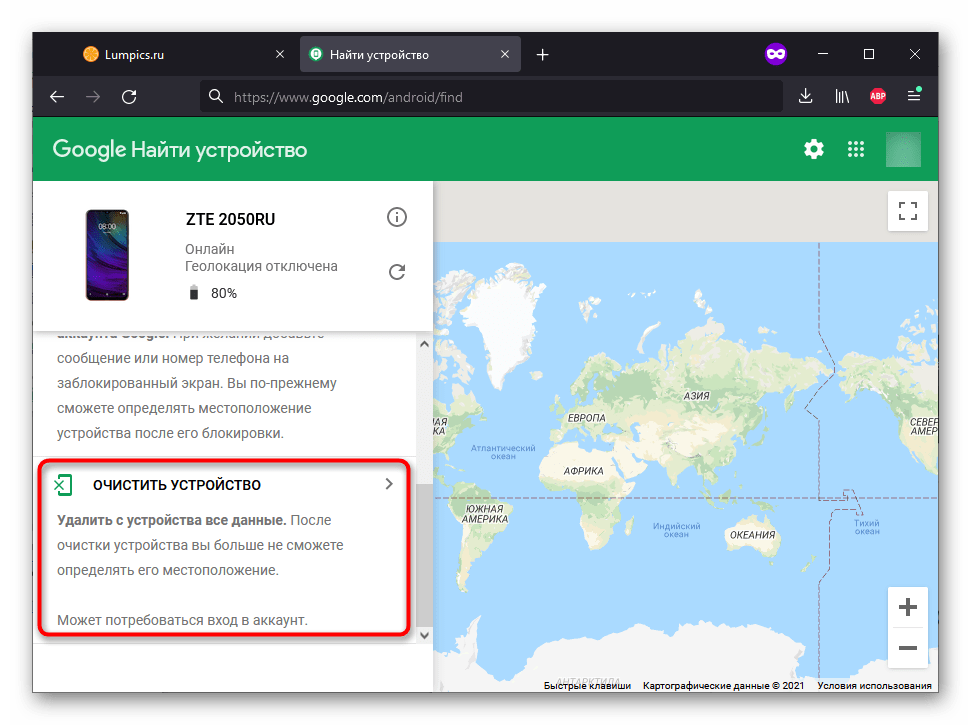
Вариант 2: Меню Recovery
Для удаления графического ключа можно задействовать возможности режима восстановления, предусмотренного во всех Андроид-смартфонах.
- Выключите телефон. После завершения его работы используйте комбинацию клавиш «уменьшение громкости» и «блокировка экрана». Удерживайте кнопки в течение нескольких секунд.
Перемещаясь между пунктами меню с помощью кнопок управления громкостью и подтверждая действие блокировкой, нажмите «Wipe data/factory reset».
Среди множества вариантов «No», представленных в таком количестве для защиты от случайных нажатий, выберите «Yes».
Перезагрузите устройство после завершения очистки. Для этого задействуйте опцию «Reboot system now». Далее понадобится выполнить первичную настройку девайса, как после покупки.

Способ 4: Google-аккаунт
Этот порядок действий актуален на телефонах с Android 4.4 и более ранними версиями. В рамках инструкции следует специально дойти до лимита, вводя неверные комбинации, после чего возникнет счётчик времени до следующей попытки ввода графического ключа. Тогда же появится предложение сброса защиты через настройки учётной записи Google, которым и следует воспользоваться.
Помимо этой статьи, на сайте еще 12473 инструкций.
Добавьте сайт Lumpics.ru в закладки (CTRL+D) и мы точно еще пригодимся вам.
Отблагодарите автора, поделитесь статьей в социальных сетях.
Источник